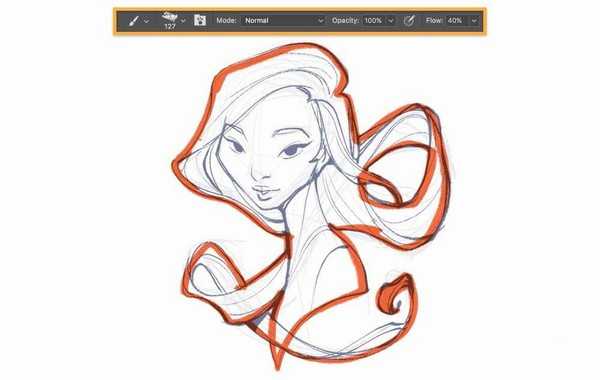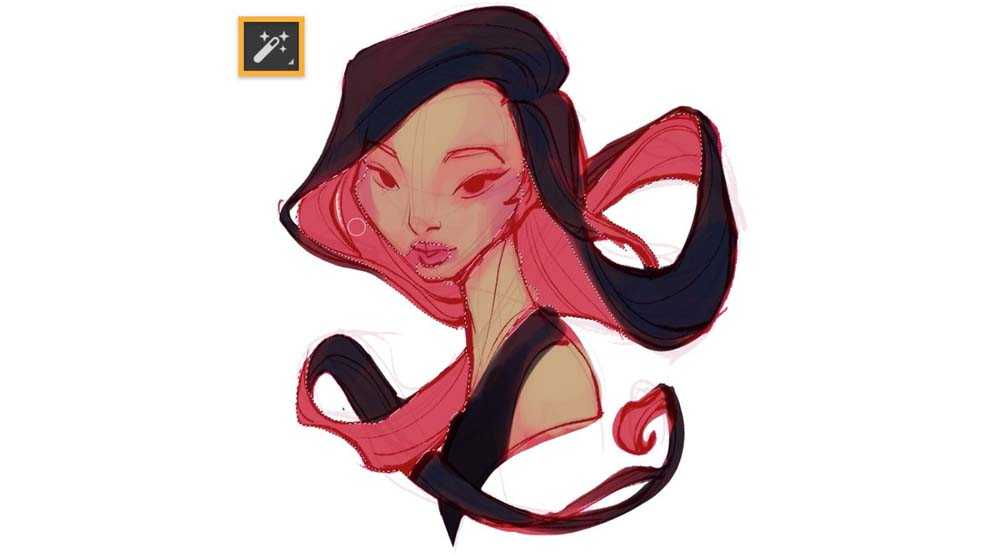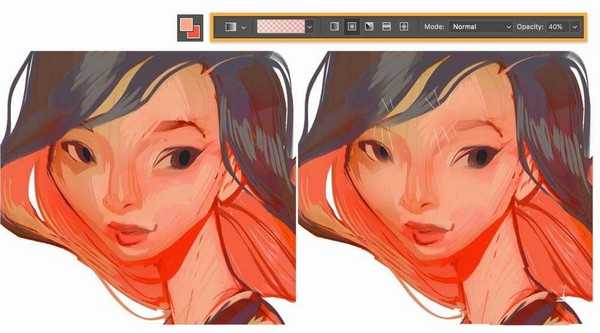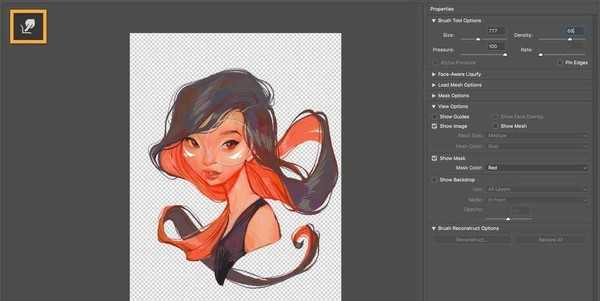ps中绘制漫画角色很方便,今天我们就来看看详细的教程,很简单,下面是实例教程。
- 软件名称:
- Adobe Photoshop 8.0 中文完整绿色版
- 软件大小:
- 150.1MB
- 更新时间:
- 2015-11-04立即下载
1、勾画整体轮廓。使用压敏笔和平板电脑制作草图,这里选择选择粗糙的笔刷来创建脸部和脖子的轮廓。使用笔刷尺寸来创建不同的宽度笔触 - 面部较宽的笔触,较细的笔触以获得更精细的头发细节。将图层不透明度更改为13%,并创建一个新图层。 选择新图层后,通过用倾斜的较暗的画笔描绘轮廓来细化草图。
2、颜色填充。准备填充第一遍颜色,在这个多步骤中,将两个大纲图层分组并创建一个新图层。 然后,使用“工具预设”中的定制油彩画,并追踪草图的外边缘。在这个阶段,交替使用笔刷尺寸进行细化,并根据需要使用橡皮擦工具进行清理。
3、继续填充颜色,勾画细节。通过感觉和经验完善颜色。 选择颜色,然后使用滑块来调整色调/饱和度/亮度和选择性颜色,直到对结果满意为止。定期复制一个图层并在新图层上工作以跟踪绘图的进度,以备效果不满意可以后退。
4、按比例应用混合和渐变。使用渐变工具在脸颊的不同色调之间创造出一种模糊效果,以实现更平滑的混合。 然后,选择并转换眼睛以调整大小并重新定位它。继续用更多的笔触精炼脸部的特征,颜色和纹理,并在新的图层上添加脸颊和眼部高光。
5、液化功能并调整颜色。使用液化过滤器拖动和拉动眼睛,嘴巴,鼻子和头发的一部分,让这些部位和细节更加到位。
以上就是ps绘制动画角色的教程,希望大家喜欢,请继续关注。
相关推荐:
ps怎么绘制漫画人物? ps手绘漫画人物效果的教程
ps怎么绘制二次元动漫人物图形? ps画漫画少女的教程
ps怎么手绘卡通版的姚明? ps姚明漫画风格的设计方法
标签:
PS,画笔,漫画
免责声明:本站文章均来自网站采集或用户投稿,网站不提供任何软件下载或自行开发的软件!
如有用户或公司发现本站内容信息存在侵权行为,请邮件告知! 858582#qq.com
暂无“PS怎么利用画笔创建漫画人物形象?”评论...
更新动态
2024年11月25日
2024年11月25日
- 凤飞飞《我们的主题曲》飞跃制作[正版原抓WAV+CUE]
- 刘嘉亮《亮情歌2》[WAV+CUE][1G]
- 红馆40·谭咏麟《歌者恋歌浓情30年演唱会》3CD[低速原抓WAV+CUE][1.8G]
- 刘纬武《睡眠宝宝竖琴童谣 吉卜力工作室 白噪音安抚》[320K/MP3][193.25MB]
- 【轻音乐】曼托凡尼乐团《精选辑》2CD.1998[FLAC+CUE整轨]
- 邝美云《心中有爱》1989年香港DMIJP版1MTO东芝首版[WAV+CUE]
- 群星《情叹-发烧女声DSD》天籁女声发烧碟[WAV+CUE]
- 刘纬武《睡眠宝宝竖琴童谣 吉卜力工作室 白噪音安抚》[FLAC/分轨][748.03MB]
- 理想混蛋《Origin Sessions》[320K/MP3][37.47MB]
- 公馆青少年《我其实一点都不酷》[320K/MP3][78.78MB]
- 群星《情叹-发烧男声DSD》最值得珍藏的完美男声[WAV+CUE]
- 群星《国韵飘香·贵妃醉酒HQCD黑胶王》2CD[WAV]
- 卫兰《DAUGHTER》【低速原抓WAV+CUE】
- 公馆青少年《我其实一点都不酷》[FLAC/分轨][398.22MB]
- ZWEI《迟暮的花 (Explicit)》[320K/MP3][57.16MB]